6 fantastiske Mac-snarveier du sannsynligvis ikke visste
Miscellanea / / February 14, 2022

Tastatursnarveier på Mac er noen av de mest populære funksjonene blant Mac-brukere. Vi har gjennomgått noen av dem
tidligere oppføringer
, men det er så mange nyttige som ofte blir oversett eller rett og slett ukjente, og definitivt fortjener å bli nevnt.
Denne gangen, la oss ta en titt på noen av dem som kan være svært nyttige med noen apper eller når du starter opp Mac-en. Noen av disse er OS X Mavericks-spesifikke så sørg for at du har den først.
1.Klikk og hold under strøm på
Hvis du har en Macbook som bruker en platestasjon, kan du noen ganger ende opp med en plate fast i den. Med denne snarveien er alt du trenger å gjøre å klikke og holde nede muse- (eller styreflate)-knappen mens Mac-en starter opp og platen som er inne i stasjonen vil umiddelbart løse den ut.

2. Hold Shift under strøm på
Så la oss si at du føler deg Mac kjører ikke like jevnt som det bør. Det du kan gjøre i dette tilfellet er å bruke tastatursnarveien vist ovenfor for å starte Mac-en i sikkermodus, som vil utføre visse kontroller og forhindre at noen apper åpnes under oppstart for å hjelpe deg med å isolere noen få problemer.

3. Kommando+Skift+/
Denne hurtigtasten er enormt nyttig. Når du er i Finner eller på de fleste apper, vil bruk av denne snarveien åpne søkefeltet i Hjelp Meny. Der kan du søke etter de fleste kommandoer, som du så kan aktivere ved å bare velge dem og trykke Komme tilbake.
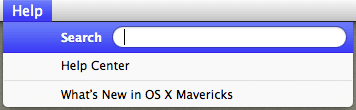
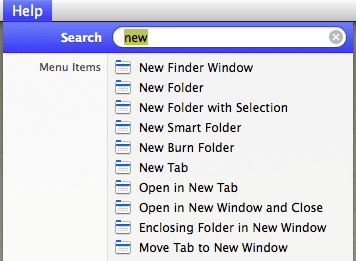
4. Hold-alternativet mens du drar rullefeltet (bare i enkelte apper)
Når du leser store nettsider med mye innhold, er den beste måten å gå fra ett punkt til det neste på å bruke rullefeltet. Problemet når du bruker det på store sider er imidlertid at det å dra rullefeltet bare én bit kan få nettsiden til å flytte seg mye fra sin opprinnelige posisjon.
Holder Alternativ tasten som nevnt ovenfor vil imidlertid få (noen) apper på Mac-en til å rulle sakte og jevnt. Perfekt når du trenger mer rullepresisjon.

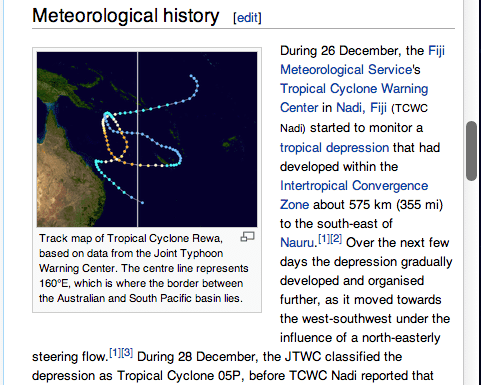
5. Trykk eller trykk og hold inne strømknappen
Med bruken av iOS-enheter var det bare et spørsmål om tid å se noen av de mest brukte funksjonene til iOS migrerer til Mac, og denne, selv om den er en av de enkleste, er også en av de mest nyttig.
I stedet for å slå av Mac-en eller sette den i dvale som før, er det bare å behandle den som en iOS-enhet. Så hvis du vil sette Mac-en i dvale, bare trykk raskt på strømknappen. På samme måte, hvis du vil slå den av, trykk og hold inne strømknappen til et vindu dukker opp med muligheten til å gjøre det.

6. Hold Shift mens du åpner en applikasjon
Hvis du har en app satt til å gjenåpne vinduene fra den siste økten du brukte den, får denne hurtigtasten appen til å ignorere den innstillingen og starte uten å åpne vinduene fra den siste økten på nytt.
Der har du dem. Det er definitivt en fin ting å vite at du kan kontrollere så mange aspekter av Mac-en din med bare et par tastetrykk, ikke sant? Nyt!
Sist oppdatert 3. februar 2022
Artikkelen ovenfor kan inneholde tilknyttede lenker som hjelper til med å støtte Guiding Tech. Det påvirker imidlertid ikke vår redaksjonelle integritet. Innholdet forblir objektivt og autentisk.



